怎么用电脑添加蓝牙耳机—怎么用电脑添加蓝牙耳机功能
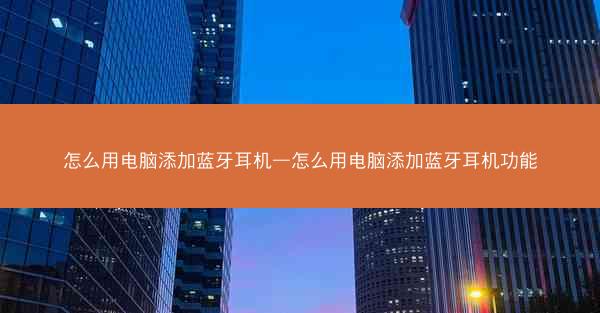
蓝牙耳机是一种无线音频设备,通过蓝牙技术连接到电脑或其他设备进行音频传输。电脑的蓝牙功能是指电脑内置或外接的蓝牙模块,用于接收和发送蓝牙信号。在开始使用蓝牙耳机之前,了解这些基本概念是必要的。
二、检查电脑蓝牙功能是否开启
1. 打开电脑,点击屏幕右下角的通知区域。
2. 查找并点击蓝牙图标,如果图标是灰色的,表示蓝牙功能未开启。
3. 点击打开蓝牙或启用蓝牙,根据提示完成操作。
三、准备蓝牙耳机
1. 确保蓝牙耳机已经充满电或连接到电源。
2. 如果耳机有电源开关,请打开它。
3. 查看耳机说明书,了解如何进入配对模式。通常,长按耳机上的多功能按钮(通常用于接听电话)几秒钟即可进入配对模式。
四、在电脑上查找可用的蓝牙设备
1. 在电脑的通知区域中,点击蓝牙图标。
2. 选择添加设备或查找设备。
3. 电脑会自动搜索附近的蓝牙设备。
五、将蓝牙耳机与电脑配对
1. 当电脑搜索到蓝牙耳机时,选择该耳机设备。
2. 如果耳机要求输入配对码,通常默认为0000或1234,输入后点击确定或配对。
3. 如果耳机有提示,按照耳机上的指示完成配对过程。
六、连接蓝牙耳机
1. 配对成功后,电脑会自动连接到蓝牙耳机。
2. 如果需要手动连接,可以在通知区域的蓝牙图标中选择已配对的耳机,然后点击连接。
3. 连接成功后,耳机上的指示灯通常会熄灭,表示已连接到电脑。
七、使用蓝牙耳机进行音频播放
1. 打开电脑上的音频播放软件,如Windows Media Player、Spotify等。
2. 播放音频内容。
3. 使用耳机上的多功能按钮控制播放,如播放/暂停、上一曲、下一曲等。
4. 如果耳机支持语音通话,可以通过耳机上的麦克风进行通话。
通过以上步骤,您就可以成功地将蓝牙耳机添加到电脑上,并享受无线音频体验。请注意,不同品牌和型号的蓝牙耳机可能在配对和使用过程中有所差异,请参考耳机说明书进行操作。









